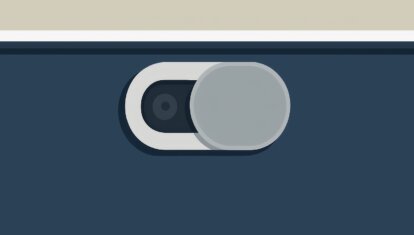Как включить запись разговора на iPhone c iOS 26
В iOS 18 Apple добавила функцию, которую многие владельцы смартфонов компании просили у нее не один год, — запись звонков. Она встроена в стандартную звонилку и не требует сторонних приложений. Вот только выход iOS 26 всё поломал. Apple переработала дизайн «Телефона», а вместе с ним и изменила расположение большинства кнопок. Стала жертвой и запись звонков, которую убрали с привычного левого верхнего угла. Давайте разбираться, как теперь включить запись разговоров на iPhone.
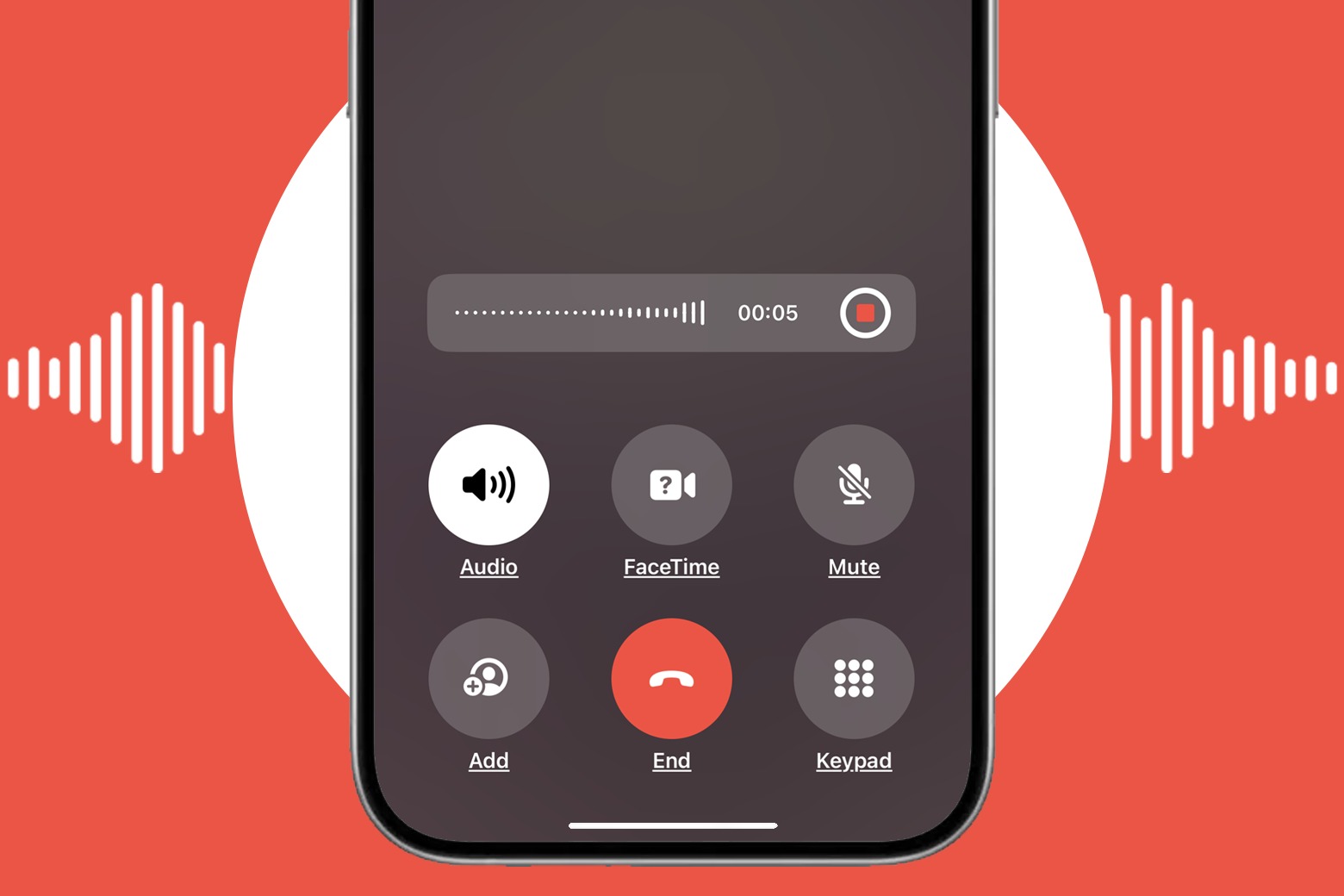
Кнопку записи звонков убрали с привычного места. Изображение: slate.com
❗️ЕЩЕ БОЛЬШЕ СТАТЕЙ ОБ APPLE ИЩИТЕ В НАШЕМ ДЗЕНЕ СОВЕРШЕННО БЕСПЛАТНО
Как сменить регион на айфоне
На самом деле, прежде чем переходить непосредственно к записи разговоров на iPhone с iOS 26, необходимо проверить, включена ли эта функция. По какой-то непонятной причине у меня она вообще деактивировалась, когда я перешел с iOS 18 на iOS 26. Напомню, что если в смартфоне установлен регион «Россия», то работать запись звонков не будет, поэтому выберите что-нибудь другое. Я переключился на США:
- Откройте настройки на iPhone и перейдите в раздел «Основные»;
- Коснитесь пункта «Язык и регион»;
- В строке «Регион» поменяйте регион с России на что-нибудь другое. У кого-то функция работает даже с регионом «Казахстан», но я предпочел США, чтобы уж наверняка;
- Вернитесь на главную страницу настроек и выберите раздел «Приложения»;
- Коснитесь строки «Телефон» и перейдите в пункт «Запись аудиовызова»;
- Активируйте тумблер «Запись аудиовызова».
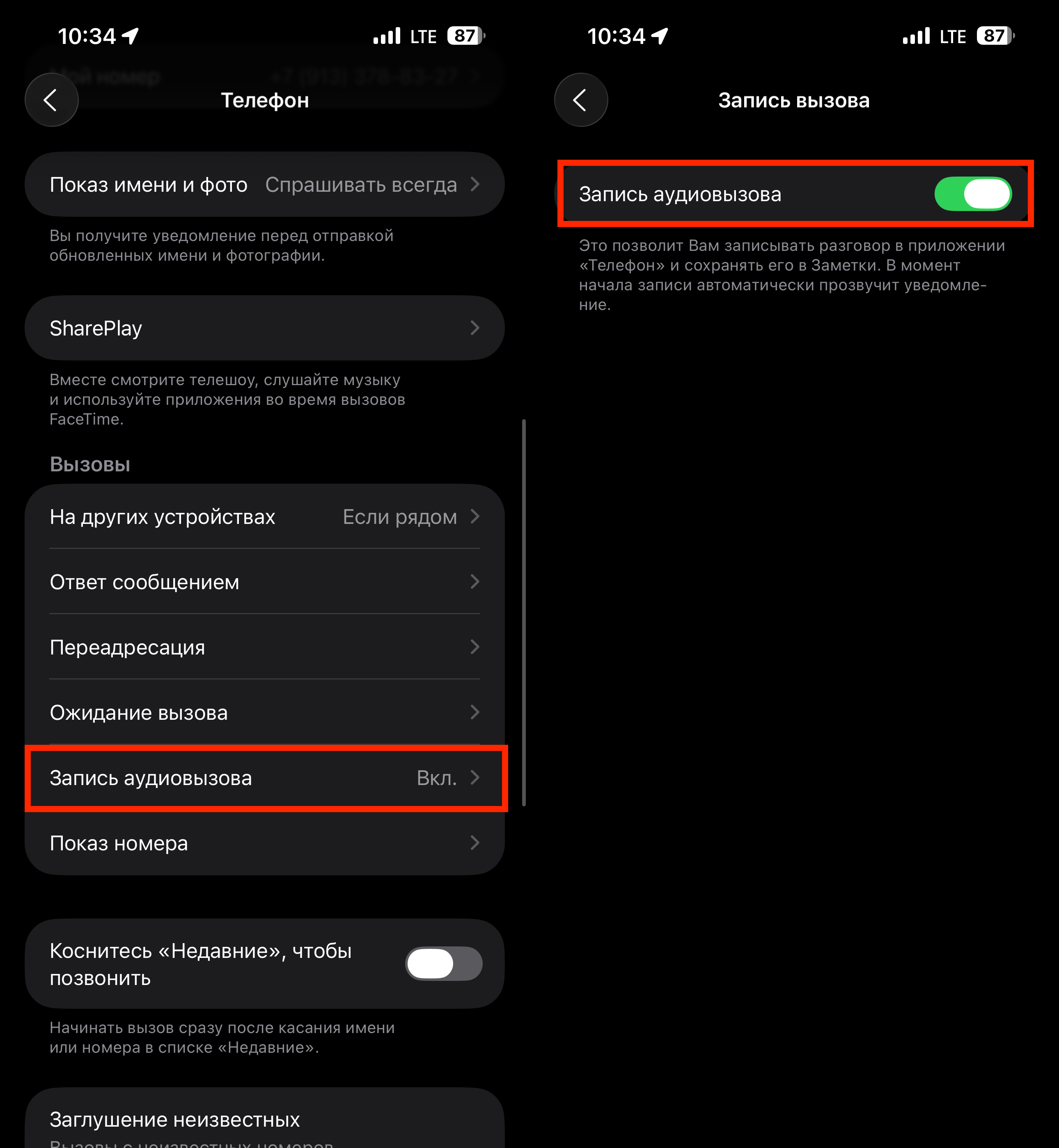
Активируйте запись в настройках
Обратите внимание, что если вы тоже решите переключиться на регион США, то у вас изменится формат времени, даты и единицы измерения. Обязательно верните их к привычным значениям, а то можете сильно удивиться.
Запись звонков на айфоне
Подготовка закончена, теперь можно переходить непосредственно к записи звонков на iPhone. Теперь это делается так:
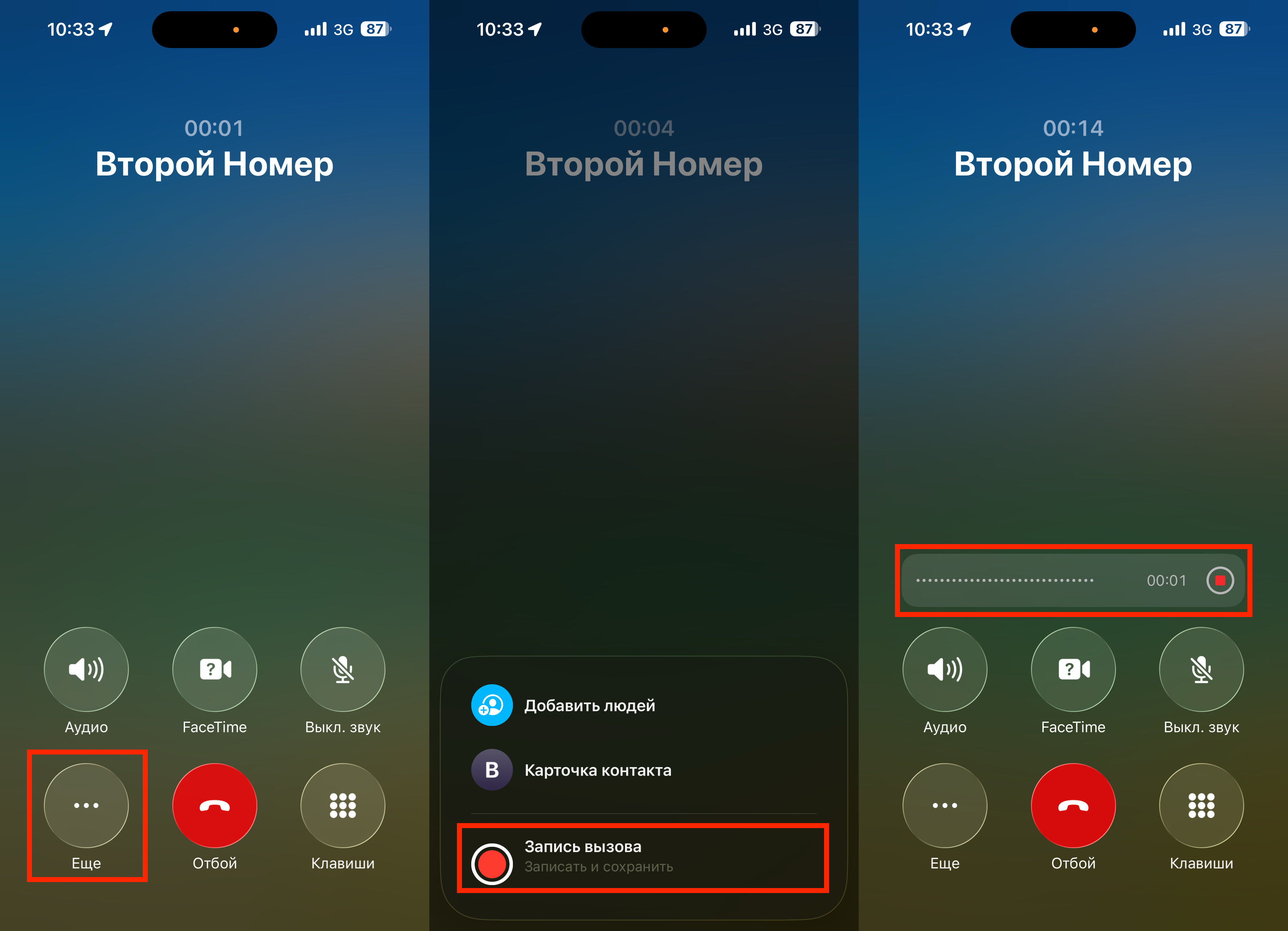
Запись засунули в эту кнопку
- Во время звонка нажмите на круг с тремя точками и подписью «Еще»;
- Коснитесь строки «Запись вызова»;
- Подтвердите действие во всплывающем окне и дождитесь отсчета трех секунд, после которых собеседник будет уведомлен о записи и она начнется;
- Для завершения записи нажмите на красный квадрат в круге.
❗️ПОДПИСЫВАЙСЯ НА ТЕЛЕГРАМ-КАНАЛ СУНДУК АЛИБАБЫ, ЧТОБЫ ПОКУПАТЬ ТОЛЬКО ЛУЧШИЕ ТОВАРЫ С АЛИЭКСПРЕСС
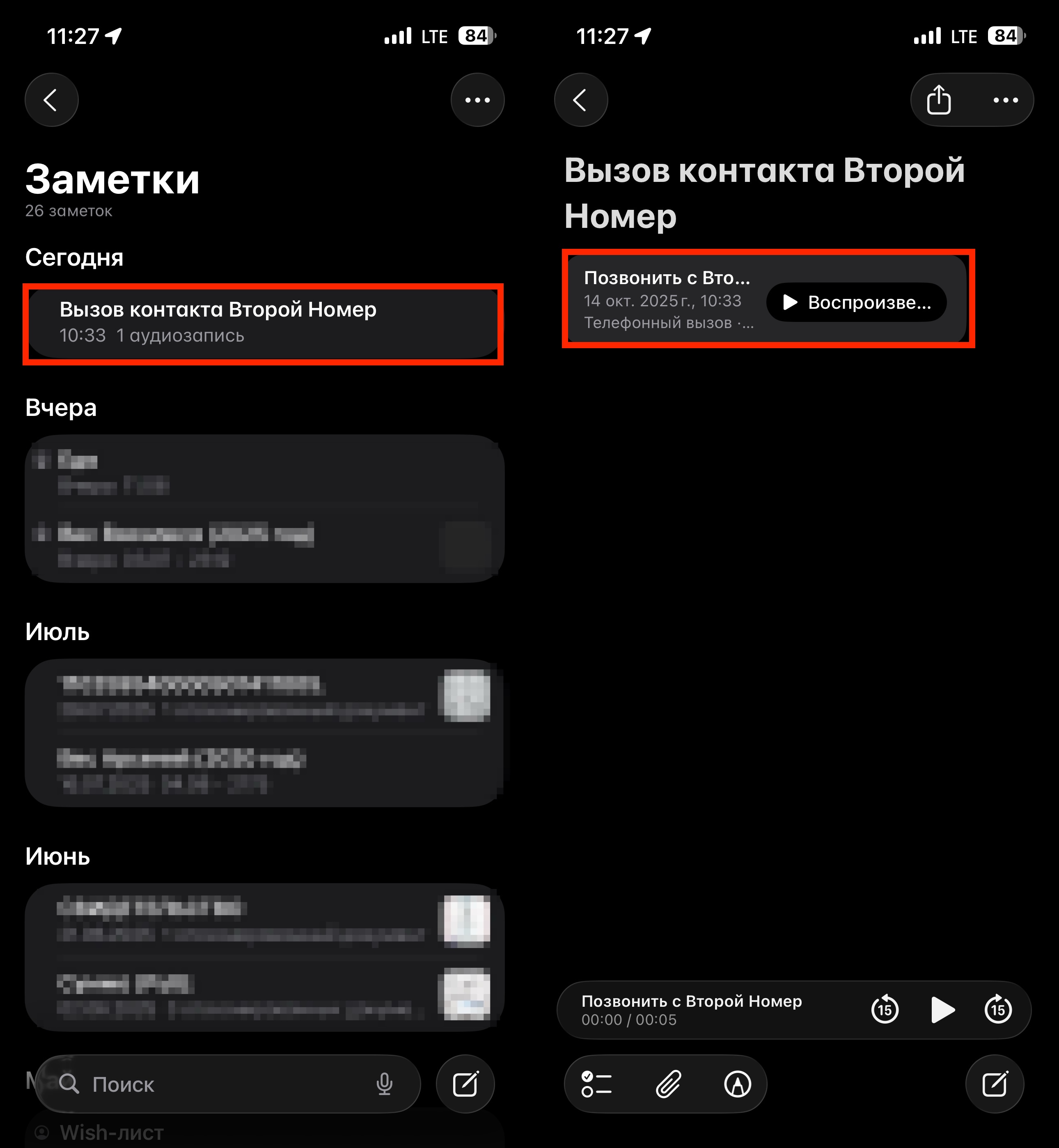
Запись звонков сохраняется в заметках
Готовая запись будет сохранена в стандартном приложении «Заметки», где ее можно прослушать, добавить в «Файлы» или отправить любым удобным способом. Вот так перемещение привычных кнопок может сбить с толку. К счастью, запись звонков на iPhone никуда из системы не удалили, а просто поменяли место, откуда она включается.